Windows Terminal Preview 1910 lançado com novos recursos
Terminal do Windows, um novo aplicativo de terminal para usuários de linha de comando que possui muitos recursos novos, incluindo guias, um mecanismo de renderização de texto baseado em DirectWrite / DirectX acelerado por GPU, perfis e muito mais. O Windows Terminal está usando a sintaxe de versão do Windows, então aqui está a versão de outubro de 2019 (1910).
Propaganda
O Windows Terminal é totalmente de código aberto. Graças ao novo console com guias, permite organizar instâncias de Prompt de comando, PowerShell, e Subsistema Windows para Linux juntos em um único aplicativo.
O aplicativo vem com um ícone que lembra de novos Ícones do Office e OneDrive, refletindo a visão de design moderno da Microsoft conhecida como 'Design Fluente'.

Microsoft é liberando uma nova versão do Windows Terminal através da Microsoft Store. As principais alterações do Windows Terminal Preview 1910 incluem.
UI atualizada
O Terminal agora tem guias ainda melhores! o WinUI TabView usado no Terminal foi atualizado para a versão 2.2. Esta versão tem melhor contraste de cores, cantos arredondados na lista suspensa e separadores de tabulação. Além disso, quando muitas guias preenchem a tela, agora você pode rolar por elas com os botões:

A barra de guias replica o comportamento do Microsoft Edge.
Perfis Dinâmicos
O Terminal do Windows agora detecta automaticamente qualquer subsistema do Windows para Linux (WSL) distribuição instalada em sua máquina junto com PowerShell Core. Se você instalar qualquer um deles após esta atualização do Terminal, eles aparecerão em seu arquivo profiles.json!
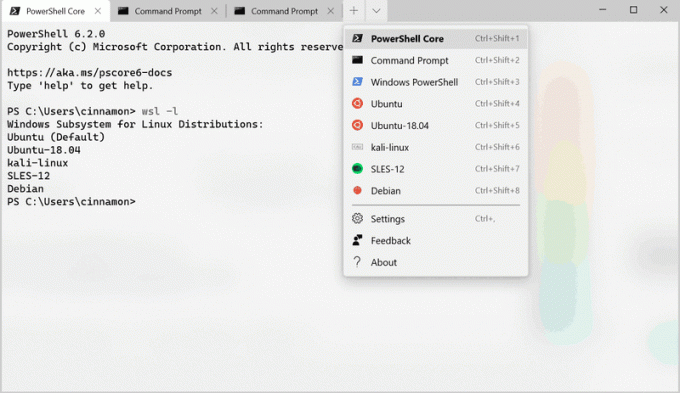
Observação: Se não quiser que um perfil apareça no menu suspenso, você pode definir "escondido" para verdade em seu arquivo profiles.json.
"escondido": verdadeiro
Configurações em cascata
O Terminal agora tem um modelo de configurações aprimorado! Ele vem com um arquivo defaults.json com todas as configurações padrão incluídas. Se desejar ver o que está incluído no arquivo de configurações padrão, você pode manter pressionado o Alt e clique no botão de configurações no menu suspenso. Este arquivo é gerado automaticamente e as alterações feitas no arquivo são ignoradas e substituídas. Seu próprio arquivo profiles.json é onde você pode adicionar quantas configurações personalizadas desejar.
Se você adicionar um novo perfil, esquema, combinação de teclas ou configuração global em seu profiles.json, ele será tratado como uma configuração adicionada. Se você criar um novo perfil cujo GUID corresponda a um existente, o novo perfil substituirá o antigo. Se houver uma ligação de chave padrão incluída no arquivo defaults.json que você gostaria de liberar, você pode definir essa ligação de chave para nulo em seu profiles.json.
{
"command": null, "keys": ["ctrl + shift + w"]
}
Novas configurações de lançamento
Agora você pode definir o Terminal para iniciar maximizado ou definir sua posição inicial! Definir o Terminal para iniciar como maximizado pode ser feito adicionando a configuração global "launchMode". Esta configuração aceita "predefinição" ou "maximizado".
"launchMode": "maximized"
Se desejar definir a posição inicial do Terminal, você pode adicionar "posição inicial" como uma configuração global. Esta propriedade aceita uma string com as coordenadas X e Y separadas por uma vírgula. Por exemplo, se desejar que o Terminal seja iniciado no canto superior esquerdo da tela principal, adicione o seguinte ao seu profiles.json:
"posição inicial": "0,0"
Observação: Se você estiver usando vários monitores e gostaria de definir o Terminal para iniciar à esquerda ou acima do seu monitor principal, você terá que usar coordenadas negativas.
Correções de bugs
- Agora você pode clicar duas vezes na barra de guias para maximizar a janela.
- Um dos principais bugs que causam problemas de nova linha com copiar e colar foi corrigido.
- A cópia HTML não deixa mais a área de transferência aberta.
- Agora você pode usar nomes de fontes com mais de 32 caracteres.
- Não há mais corrupção de texto ao executar duas guias ao mesmo tempo.
- Melhorias gerais de estabilidade.
Baixe o aplicativo aqui:
Terminal Windows na Microsoft Store


